Com as combinações, você pode criar gráficos, tabelas e controles que se baseiam em várias fontes de dados. É possível combinar dados de até cinco fontes no Looker Studio ou nos relatórios do Looker.
Por exemplo, você pode mesclar dados de diferentes tabelas do BigQuery, como informações do cliente e detalhes de pedidos, e ver em uma única tabela do Looker Studio. Também é possível exibir uma combinação de dados das suas contas do Google Ads e do Analytics em uma série temporal para ter uma visualização unificada da performance da sua campanha de marketing.
Diferenças entre combinações e fontes de dados
Combinar dados cria um recurso conhecido como combinação. As combinações são semelhantes às fontes de dados porque fornecem dados para gráficos e controles nos relatórios. No entanto, as combinações diferem das fontes de dados de algumas maneiras importantes:
- As combinações recebem informações de várias fontes.
- As combinações são sempre incorporadas ao relatório em que são criadas. Não é possível fazer uma combinação que pode ser reutilizada entre os relatórios. No entanto, se você copiar o relatório, as combinações também serão copiadas para o novo relatório, e os gráficos continuarão funcionando nos dados combinados.
- As métricas na fonte de dados subjacente se tornam dimensões numéricas não agregadas na combinação. Consulte a página de documentação Dicas de combinação e conceitos avançados para mais informações.
- As combinações não têm configurações de credenciais nem de atualização de dados. Na verdade, essas configurações são herdadas das fontes de dados subjacentes.
Como as combinações funcionam
Os programadores de banco de dados usam instruções de agrupamento SQL para combinar dados de diferentes tabelas. No Looker Studio, você pode combinar dados sem escrever código. Em vez disso, use o editor de combinação para configurar o agrupamento, conforme mostrado na captura de tela a seguir:
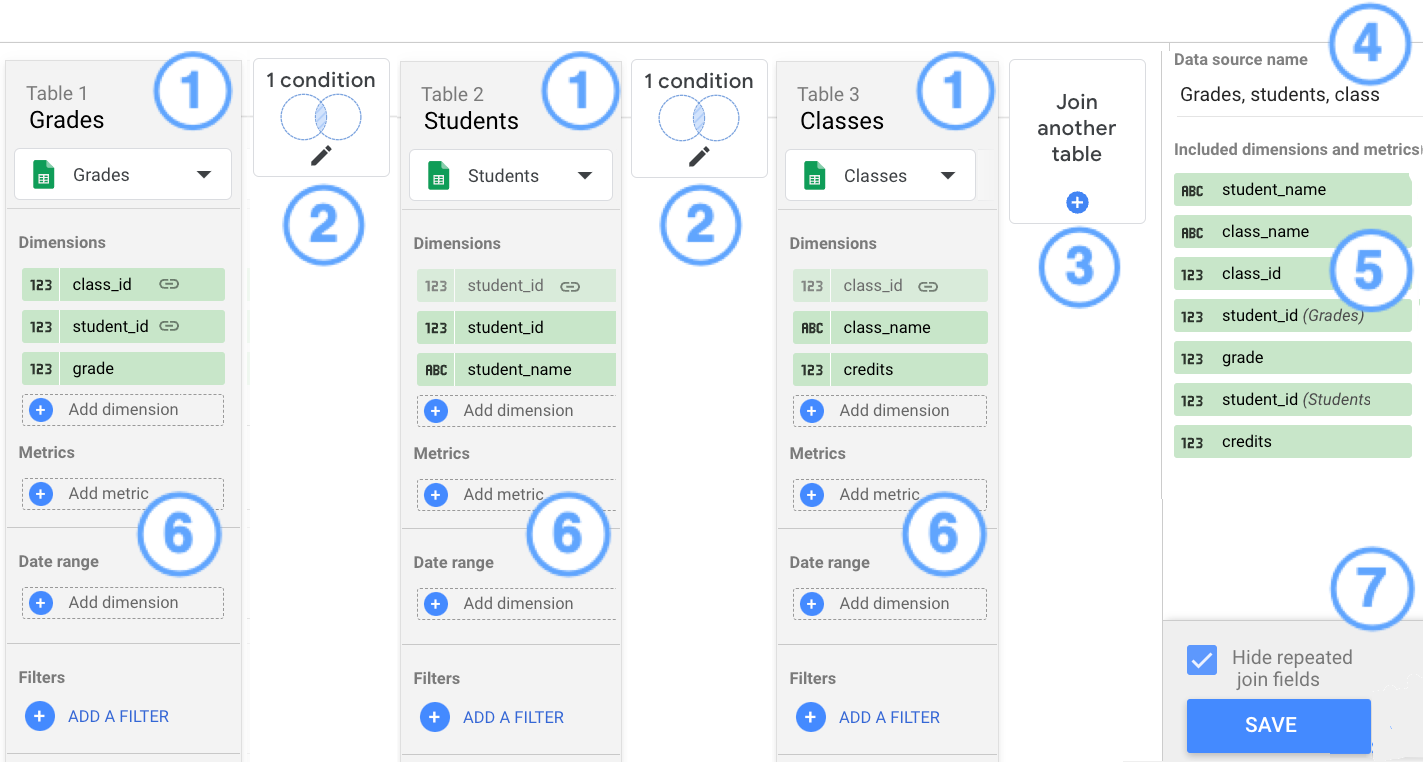
Legenda:
- Tabelas
- Configuração de junção
- Botão Mesclar outra tabela
- Nome da combinação
- Dimensões e métricas incluídas
- Adicionar métricas, período e filtros
- Opção Ocultar campos de mesclagem repetidos e botão SALVAR
Tabelas
As combinações são compostas por tabelas. Ao editar ou criar uma combinação, as tabelas são mostradas na UI. Cada tabela contém um conjunto de campos extraídos da fonte de dados subjacente. Uma combinação pode ter até cinco tabelas.
Para adicionar dados a uma tabela, clique em Adicionar dimensão ou Adicionar métrica.
Os campos usados nas condições de junção são mostrados com um ícone de link ![]() .
.
Configuração de junção
Uma configuração de mesclagem vincula pares de tabelas em uma combinação. Uma configuração de junção consiste em um operador, que define como combinar registros correspondentes e não correspondentes dessas tabelas, e uma condição, que é um conjunto de campos que define como as tabelas são relacionadas entre si.
Por exemplo, na captura de tela a seguir, a tabela Notas é mesclada à tabela Estudantes no campo student_id e à tabela Aulas no campo class_id. As duas configurações de mesclagem usam o operador externo à esquerda.
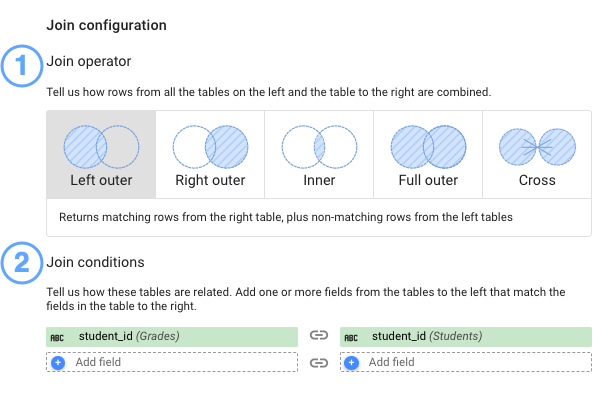
Operadores de junção
O operador de junção determina como as linhas correspondentes e não correspondentes das tabelas na combinação são mescladas. O Looker Studio é compatível com os seguintes operadores de junção:
- Mesclagem interna: retorna apenas as linhas correspondentes das tabelas à esquerda e à direita.
- Mesclagem externa à esquerda: retorna as linhas correspondentes da tabela à direita e as linhas não correspondentes das tabelas à esquerda.
- Mesclagem externa à direita: retorna as linhas correspondentes das tabelas à esquerda e as linhas não correspondentes da tabela à direita.
- Mesclagem externa completa: retorna todas as linhas correspondentes das tabelas à esquerda ou da tabela à direita.
- Correlação: retorna todas as combinações possíveis de linhas das tabelas à esquerda e à direita.
Saiba mais sobre os operadores de junção na documentação do BigQuery.
Condições de mesclagem
Uma condição de junção é um ou mais campos que podem ser encontrados em cada tabela e usados para vincular os registros delas. Por exemplo, em uma combinação de gráficos do Analytics e do Google Ads, se Nome da campanha existir nas duas tabelas extraídas, o Looker Studio poderá usar esse campo para mesclar os dados.
Para cada tabela na combinação, selecione os campos a serem usados na condição. Não é necessário usar os mesmos campos para todas as tabelas e eles também não precisam ter o mesmo nome, desde que os dados em cada campo sejam iguais. Por exemplo, digamos que você queira visualizar clientes, pedidos e itens em um único gráfico. Essas tabelas podem ter os seguintes campos:
Tabela Clientes
customer_IDcustomer_name
Tabela Pedidos
cust_idorder_numberorder_total
Tabela Itens
order_numberSKU
Para combinar essas tabelas, agrupe Clientes e Pedidos usando os campos customer_ID e cust_id como condição de agrupamento e Pedidos e Itens usando order_number como condição de agrupamento.
Dimensões e métricas incluídas
Todos os campos usados nas condições de junção da combinação, além de outras dimensões ou métricas adicionadas, são listados na seção Dimensões e métricas incluídas. Esses são os campos que você poderá usar em qualquer gráfico baseado na combinação.
Ocultar campos de junção repetidos
A opção Ocultar campos de mesclagem repetidos exclui campos duplicados usados em condições de mesclagem. Para incluir campos de junção repetidos, desmarque essa opção.
Por exemplo, suponha que você esteja mesclando três tabelas: Notas, Estudantes e Aulas, usando os campos student_id e class_id na configuração de mesclagem. Com a opção Ocultar campos de junção repetidos selecionada, a combinação inclui apenas uma instância de student_id e class_id.

Para a mesma configuração de combinação, com a opção Ocultar campos de junção repetidos desmarcada, a combinação agora inclui várias instâncias de student_id e class_id, além do nome da tabela em que esse campo aparece, por exemplo, class_id (Notas), class_id (Aulas), student_id (Notas) e student_id (Alunos).

Períodos e filtros
É possível limitar os dados na combinação aplicando um período ou filtro a uma ou mais tabelas.
Exemplo de combinação
O exemplo de combinação de aulas, estudantes e notas demonstra como resolver um caso de uso clássico de combinação de dados.

